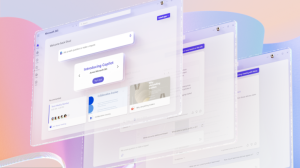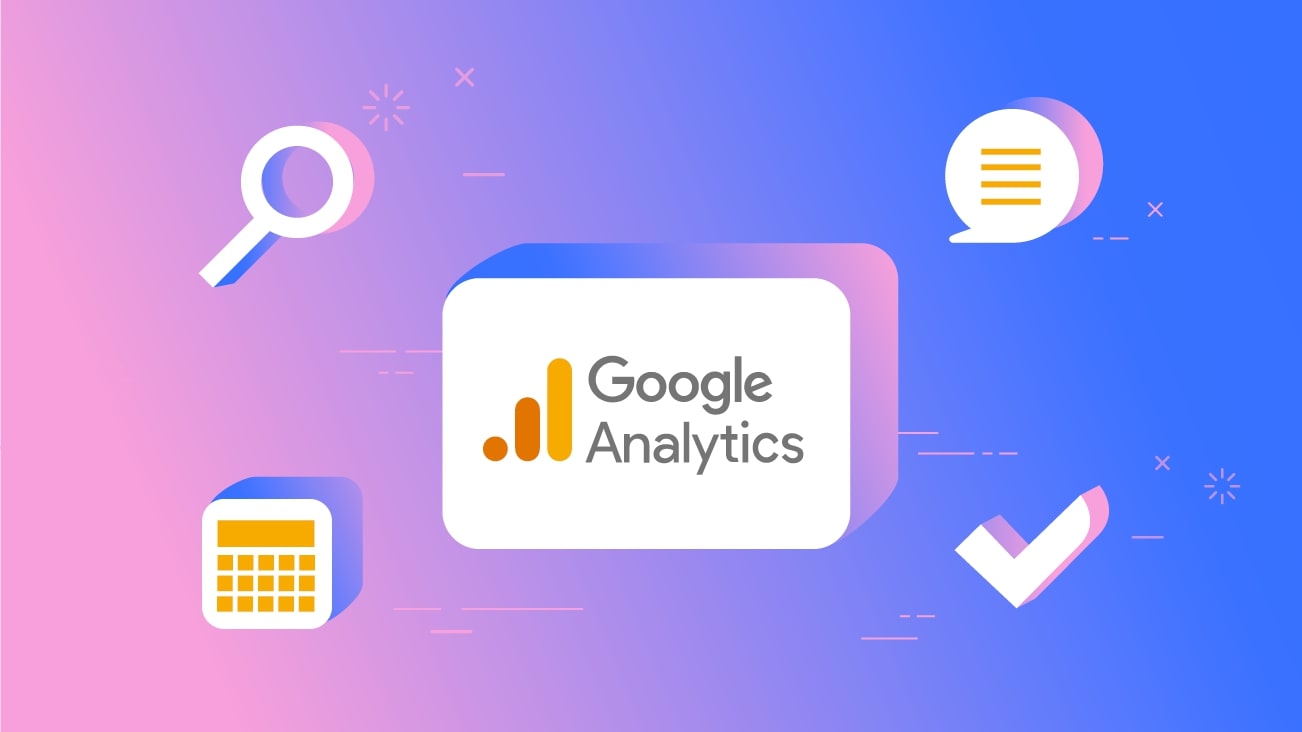
Google Analytics là công cụ đo lường hành vi người dùng cho website miễn phí và của Google. Nó chính là công cụ hỗ trợ SEO website tổng thể rất hữu ích và thiết thực. ZDigi sẽ chia sẻ cách cài đặt Google Analytics nhanh chóng và chính xác nhất.
Google Analytics là gì?
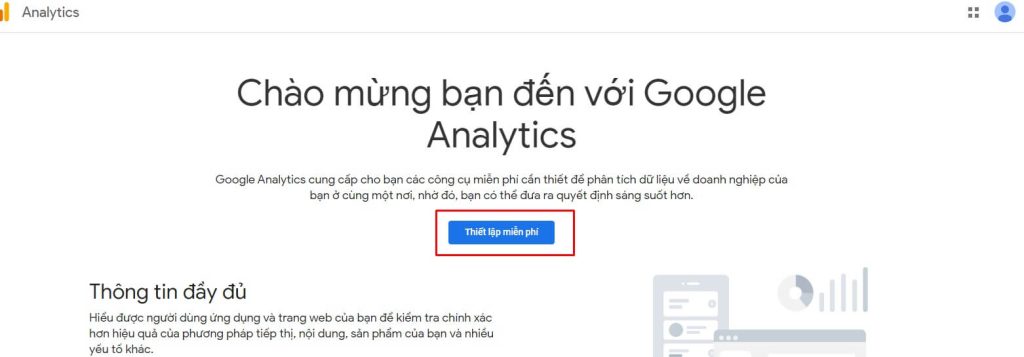
Google Analytics là một công cụ của Google, cho phép người dùng tạo ra các bảng thống kê mô tả chi tiết về lượng traffic ghé thăm một website hay landing page. Google Analytics giúp theo dõi các số liệu liên quan đến mọi hoạt động của website như: lượng truy cập vào trang web, thời gian trung bình người dùng truy cập web,… Những số liệu đó giúp các nhà phân tích nắm bắt được hành vi của người dùng từ đó có những thay đổi phù hợp để giúp website hoạt động hiệu quả hơn.
Nếu biết cách tận dụng công cụ này, nhà quản trị có thể nắm rõ các thông tin của tệp khách hàng từ đó phân tích insight, lọc và phân chia phân khúc khách hàng hợp lý để có những chiến lược hướng tới các đối tượng khách hàng mục tiêu cho ra hiệu quả cao.
Những thông tin mà Google Analytics có thể thu thập như:
- Địa điểm những người truy cập trang website ở tỉnh nào, ở trong nước hay nước ngoài
- Tỷ lệ truy cập tự nhiên là bao nhiêu
- Tỷ lệ truy cập từ các backlick
- Tỷ lệ thoát trang
- Thời gian người dùng ở lại trên trang
- Tỷ lệ chuyển đổi
- Số lượng người hiện đang xem trang website
Tính đến thời điểm hiện tại, Google Analytics được coi là công cụ hỗ trợ tuyệt vời bởi độ chặt chẽ và chi tiết của nó là cực kỳ hữu ích cho các doanh nghiệp, đặc biệt là các website có chạy quảng cáo, SEO.
Để đo lường hiệu quả của các hoạt động SEO website có những chỉ số như sau:
- Traffic – Tổng số lượt truy cập vào website hoặc ứng dụng
- Conversions – Các chuyển đổi có được từ tìm kiếm tự nhiên
- Backlink – Các liên kết mà website có được
- Organic Traffic – Lưu lượng truy cập tự nhiên không mất chi phí
- Ranking – Xếp hạng của nội dung hay từ khoá.
- Tỷ lệ nhấp chuột – CTR
- Bounce Rate – Tỷ lệ thoát
- Domain Authority theo thời gian
- Backlink – Liên kết dẫn về website doanh nghiệp
- Page Speed – Tốc độ tải trang
- Time on site – Thời gian người dùng trên trang
- Conversion Rate – Tỷ lệ chuyển đổi
Hướng dẫn cài đặt Google Analytics
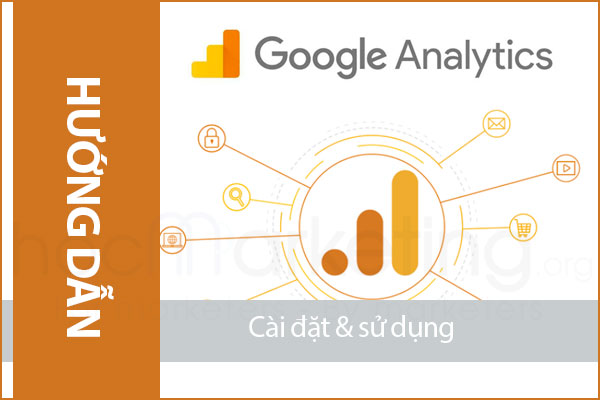
1. Đăng ký tài khoản
Chúng ta truy cập vào link https://analytics.google.com/analytics/web/ và đăng nhập bằng tài khoản Google. Sau đó, chọn Access Google Analytics để đến trang cài đặt Analytics cho website, landing page.
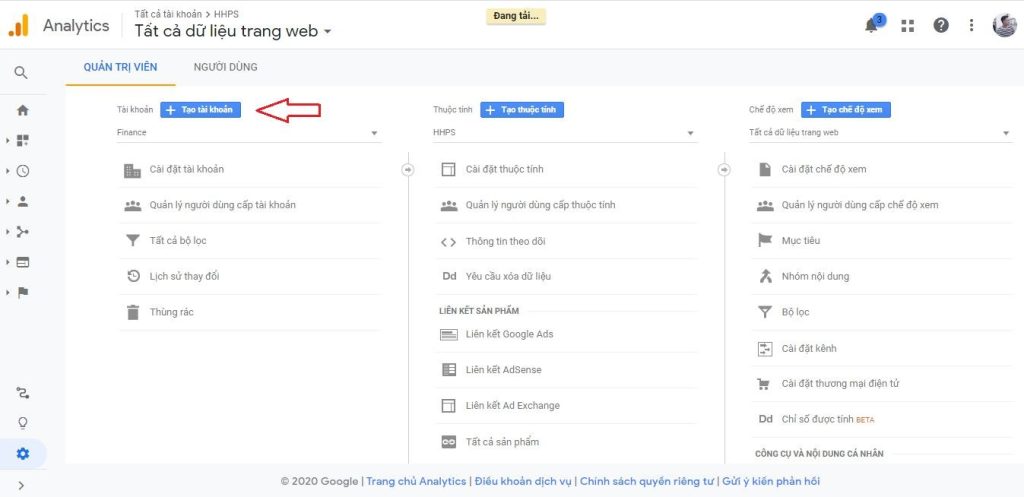
Sau đó chọn “Tạo tài khoản”.
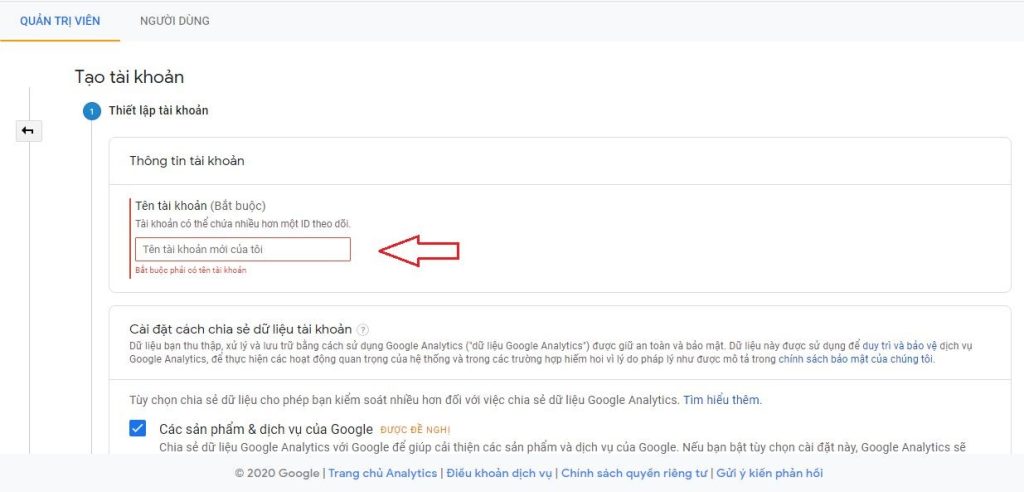
Tại đây, chúng ta sẽ điền tên tài khoản và thông thường các nhà quản trị thường đặt tên là tên của dự án đang cần được đo lường hiệu quả.
Sau đó chúng ta chọn “Tiếp”.
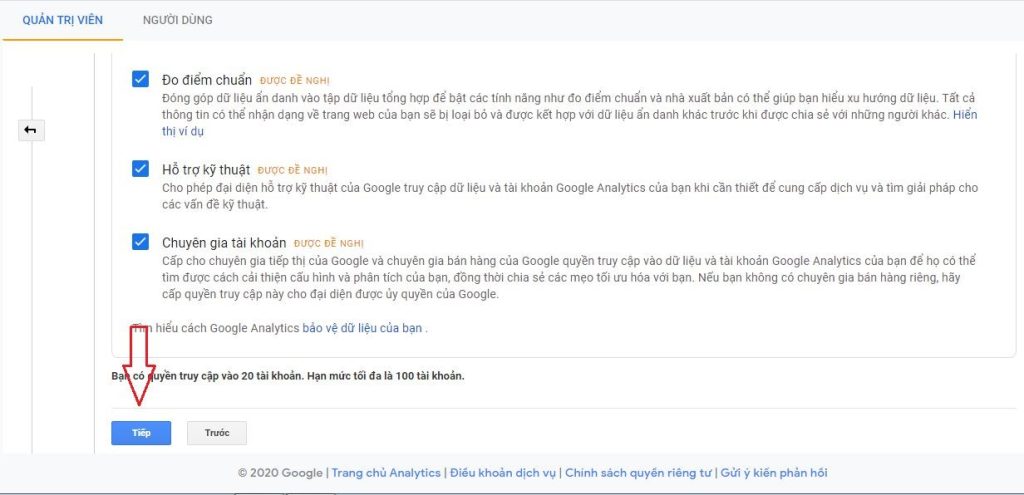
Tại bước này, vì chúng ta đang cần đo lường hiệu số cho trang web nên bấm chọn “WEB”.
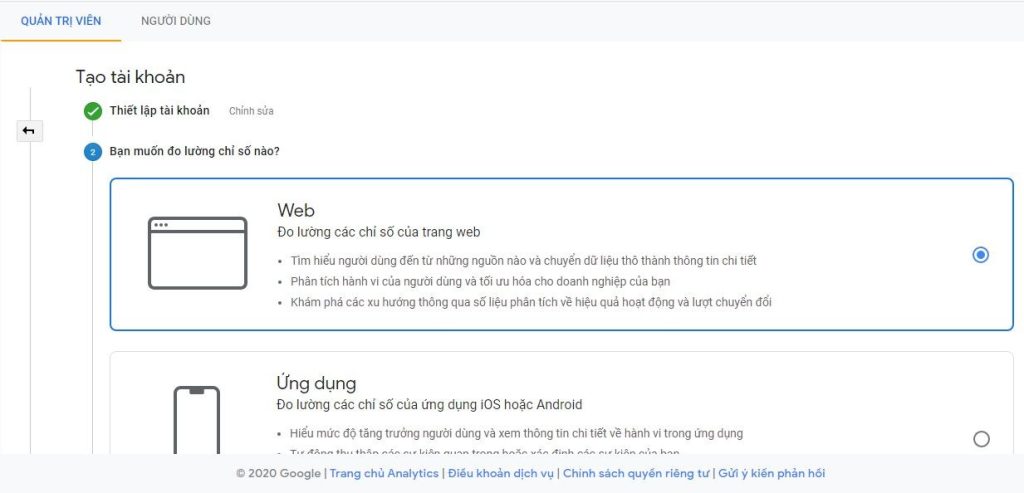
Ở phần thiết lập thuộc tính, sẽ có những trường thông tin sau bạn cần điền đầy đủ:
- Tên trang web: là tên website, landing page mà doanh nghiệp đang cần đo lường
- UEL trang web: điền chính xác URL của website hoặc landing page
- Danh mục Google Analytics: lựa chọn các danh mục liên quan đến ngành, lĩnh vực doanh nghiệp đang hoạt động
- Múi giờ báo cáo: Múi giờ Việt Nam là GTM 7+
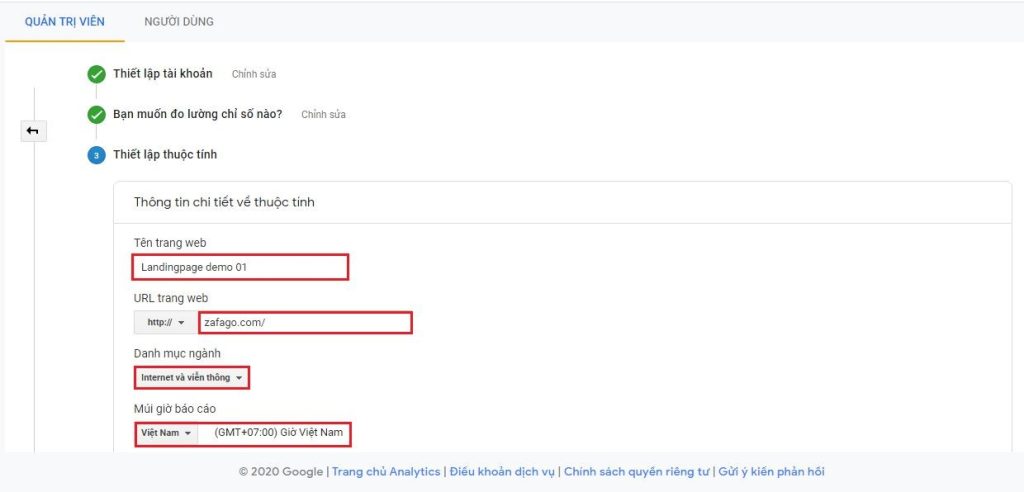
Sau đó, chọn “Tạo” để hoàn thành.
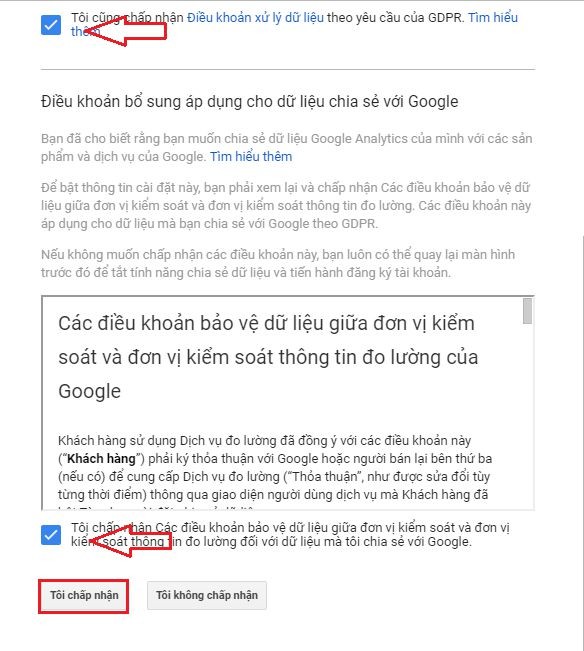
Khi hộp thoại xác nhận lệnh hiện ra, hãy tích đủ 2 ô tích để xác nhận đồng ý và bấm “Tôi chấp nhận” để tạo thành công mã Google Analytics cho trang web hoặc landing page của bạn.
2. Cài đặt mã Google Analytics vào website, landing page
Tiếp theo, chúng ta sẽ cài đặt Google Analytics vào website hoặc landing page. Tại giao diện hướng dẫn cài đặt sẽ có 2 mã (như hình đã khoanh đỏ) và chúng ta chỉ cần chọn 1 trong 2 mã theo dõi này là được.
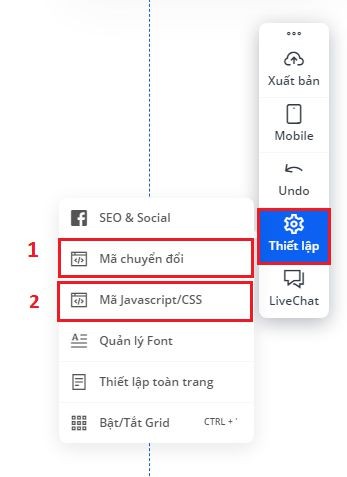
Tiếp theo, chúng tôi sẽ hướng dẫn các bạn cài đặt Google Analytics vào landing page và các trường hợp khác cũng sẽ làm tương tự các bước như vậy.
Bấm chọn chỉnh sửa landing page cần cài đặt mã Google Analytics, sau đó chọn “Thiết lập”. Tại đây chúng ta sẽ có 2 lựa chọn để cài đặt.
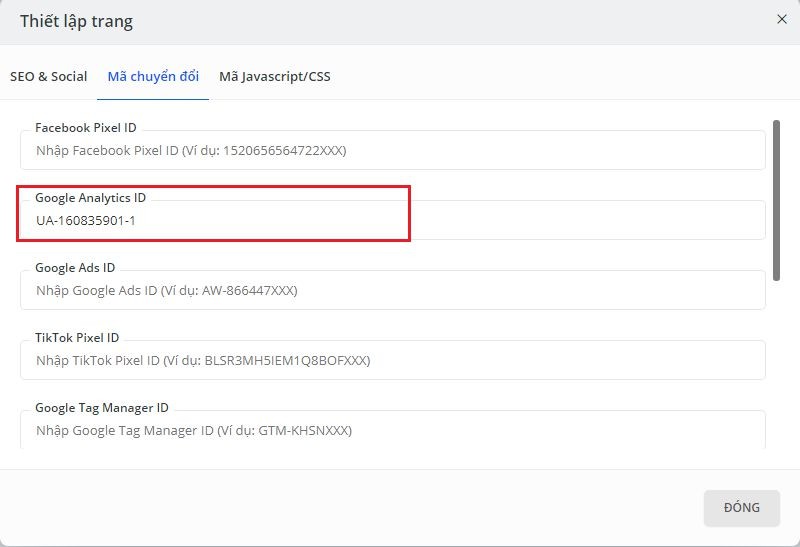
Cách 1: Nếu bạn chọn “Mã chuyển đổi” thì tại đây hãy điền mã analytics rút gọn vào ô này. Sau đó bấm lưu.
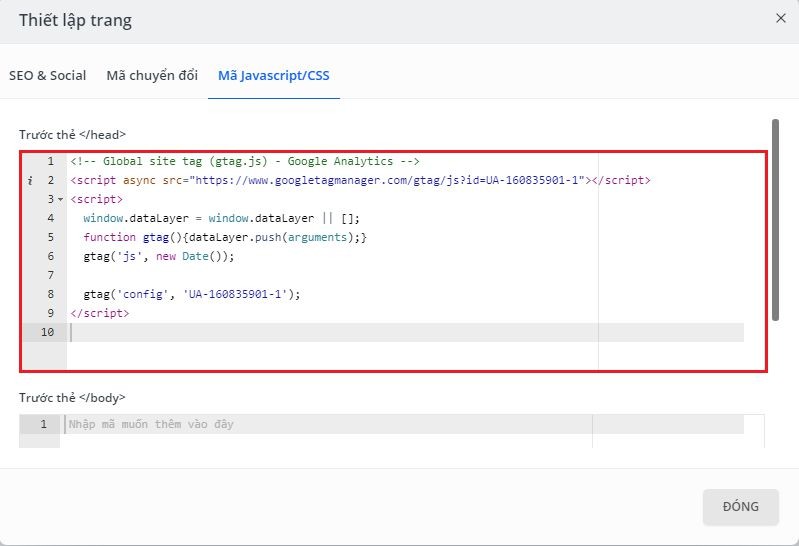
Cách 2: Bạn chọn “Mã Javascript/CSS” copy và dán đoạn code thứ 2 mà ở phần trước ta đã thấy. Sau đó chọn lưu.
Các bạn chỉ cần thực hiện 1 trong 2 cách trên là đã cài đặt thành công Google Analytics vào trang web hoặc landing page.
Kiểm tra Google Analytics hoạt động thành công thế nào?
Sau khi cài đặt Google Analytics xong, tùy từng website, landing page mà Analytics sẽ mất khoảng 1 đến 2 ngày để bắt đầu đi vào hoạt động.
Để kiểm tra chắc chắn, các bạn có thể nhờ bạn bè, đồng nghiệp,… truy cập vào trang của mình. Đầu tiên bạn có thể thấy qua phần số liệu số người truy cập vào trang web của bạn. Tiếp sau, khi bạn thấy những biểu đồ với các số liệu thống kê hiển thị tức là bạn đã cài đặt thành công và Google Analytics đã bắt đầu hoạt động, phân tích trang web, landing page.
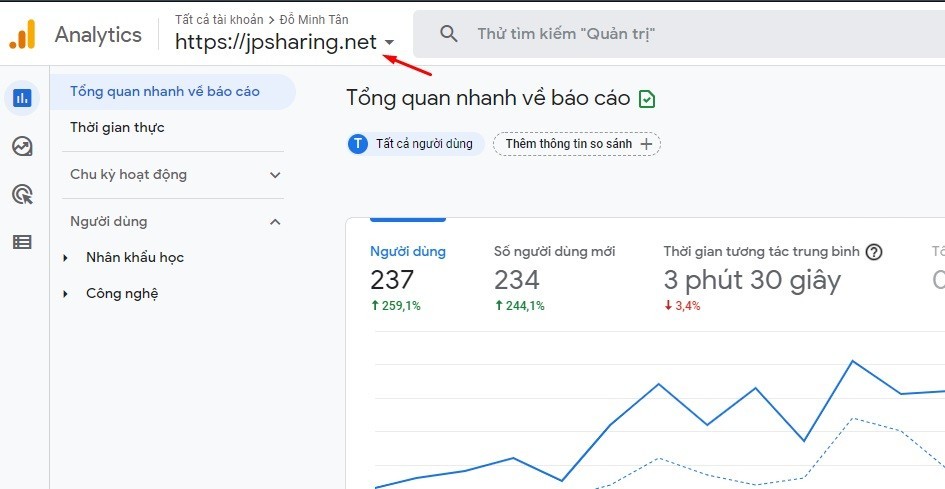
Với những hướng dẫn như trên, ZDIGI hy vọng có thể giúp các bạn cài đặt thành công và bắt đầu đo lường hiệu quả website, landing một cách tốt nhất.